Como Criar uma História no Facebook

As histórias do Facebook podem ser muito divertidas de fazer. Aqui está como você pode criar uma história em seu dispositivo Android e computador.

O texto em grupo concede a você a capacidade de se comunicar facilmente entre várias pessoas, o que é especialmente útil em um ambiente profissional. No entanto, há momentos em que se transforma de uma brincadeira amigável em um motim desagradável. Não apenas o fluxo de mensagens pode drenar sua bateria, mas também pode consumir seus dados. Você não pode simplesmente sair do grupo? Claro que você pode! Pode ser.
Por um lado, sair abruptamente de um chat em grupo pode ser considerado rude pelas outras partes. Você não pode simplesmente se desculpar quando todos os seus outros parentes são membros do grupo. Eles podem interpretar da maneira errada.
Você também pode não conseguir sair fisicamente (ou virtualmente neste caso). Alguns aplicativos de mensagens no Android não permitem que você saia do grupo, aconteça o que acontecer. A única maneira de ser removido é pedir ao administrador do grupo para fazer isso por você.
Felizmente, você pode optar por silenciar o bate-papo em grupo. Dessa forma, você não receberá notificações do grupo, mas ainda poderá ver as mensagens se desejar. Este é um recurso útil fornecido por todos os aplicativos de mensagens para que você não precise tomar medidas drásticas, como desligar o telefone, para lidar com a incapacidade de outras pessoas de manter o silêncio no ar.
Primeiro, começaremos com o Android Mensagens, o aplicativo de mensagens integrado para a maioria dos dispositivos Android OS, incluindo Google Pixels. Aqui está o que você precisa fazer.
Abra o aplicativo Mensagens . Se você tiver problemas para encontrar o aplicativo, o logotipo é um balão de fala branco em um fundo de círculo azul.
Na tela inicial de Mensagens, selecione a conversa de grupo designada que você deseja silenciar.
Depois de abrir as conversas do grupo em tela cheia, toque no ícone de três pontos verticais no canto superior direito para abrir um menu suspenso.
Escolha Pessoas e opções na lista de opções.
Desative o botão Notificações . Você pode reativar o som do grupo a qualquer momento, ligando o botão novamente. (Imagens necessárias para essas etapas)
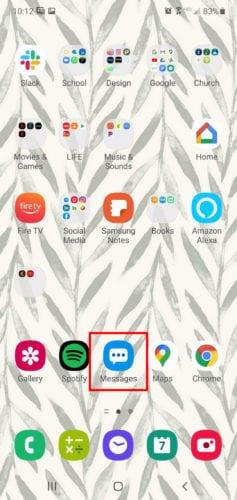
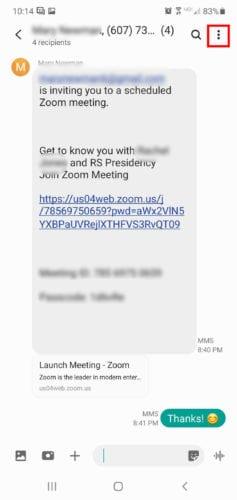
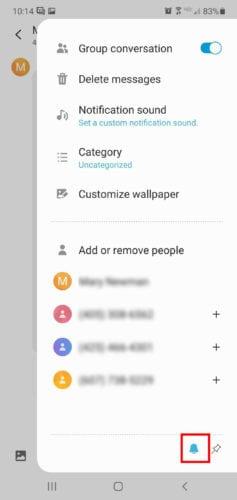
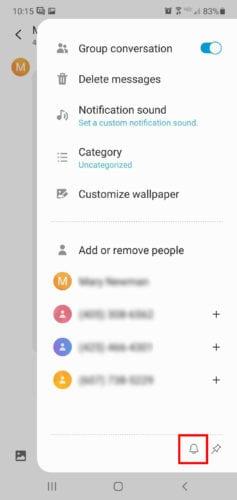
O WhatsApp Messenger é um dos aplicativos de mensagens mais populares, senão o mais popular. Com aproximadamente 2 bilhões de usuários ativos , há uma boa chance de você já ter esse aplicativo instalado em seu telefone. Para silenciar um texto de grupo no WhatsApp, você precisa:
Abra o WhatsApp e toque na guia CHATS localizada na parte superior da tela, ao lado do ícone da câmera.
Na lista de grupos ou conversas individuais, toque no grupo que deseja silenciar.
Clique no ícone de três pontos verticais no canto superior direito da tela quando a conversa do grupo for totalmente exibida.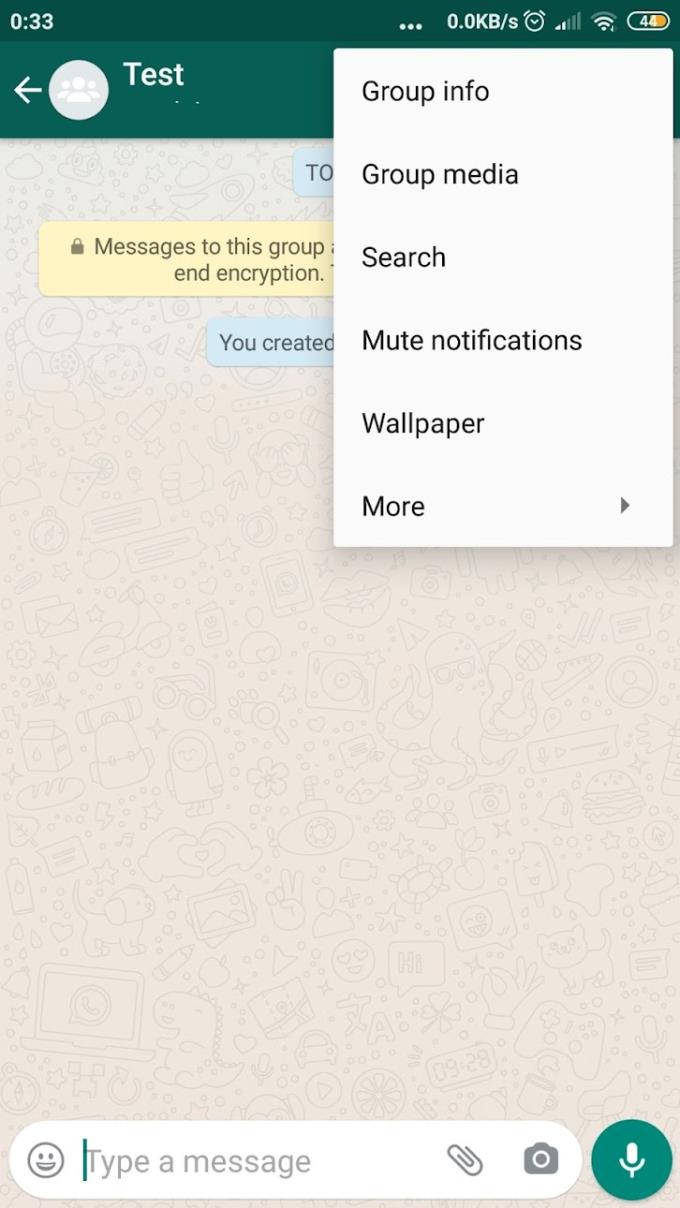
Selecione Silenciar notificações no menu suspenso.
Usando o WhatsApp, você pode escolher por quanto tempo deseja manter o chat em grupo no modo mudo. Se você simplesmente precisa silenciar o grupo momentaneamente durante uma reunião ou aula importante, a opção 8 horas provavelmente é o suficiente. Do contrário, se achar que o grupo vai incomodá-lo por muito tempo, a opção de 1 semana ou 1 ano pode resolver o problema.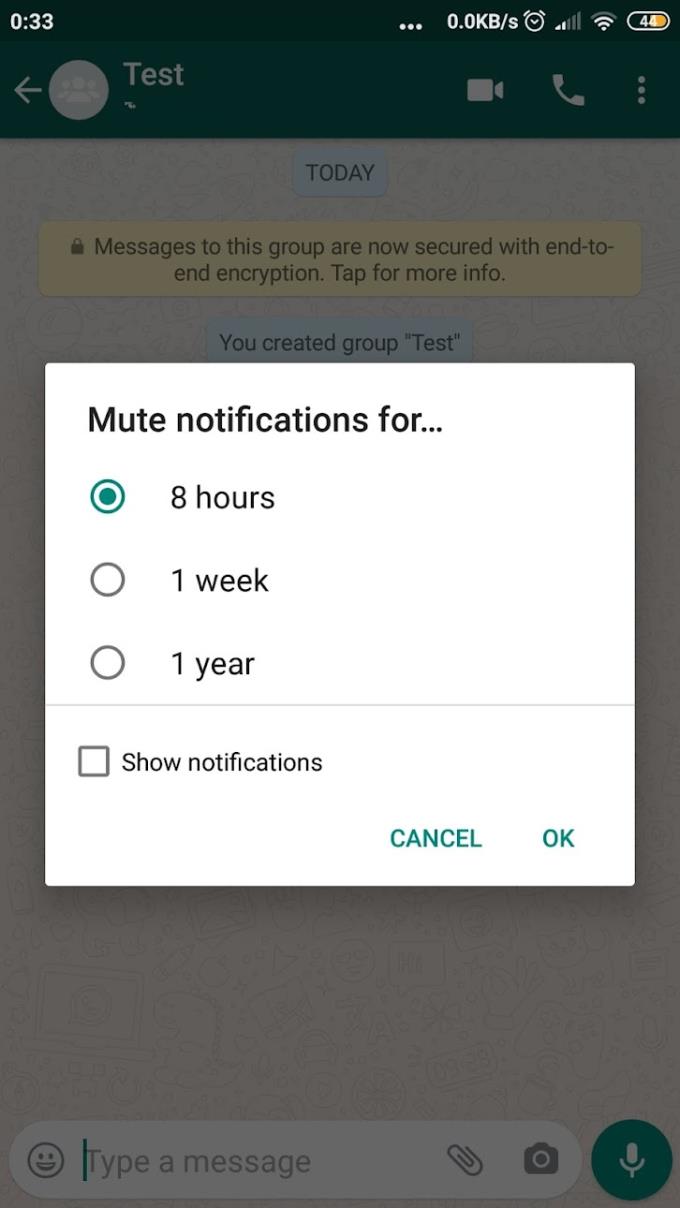
Certifique-se de que a opção Mostrar notificações esteja desmarcada. Em vez disso, caso você marque a caixa, as mensagens do grupo chegarão a você por meio da barra de notificação. No entanto, você não receberá nenhum tipo de alerta sonoro.
Quando estiver satisfeito com sua opção, toque em OK .
Você pode ativar o som de qualquer texto de grupo tocando no mesmo ícone de três pontos verticais e selecionando Ativar notificações .
Além disso, com o WhatsApp, você também pode sair de um bate-papo em grupo, se necessário.
Na guia CHATS , toque no grupo do qual deseja sair.
Assim que a conversa do grupo for aberta, toque no nome do grupo na tela superior para ver as informações do grupo.
Role para baixo até o final e selecione Sair do grupo .
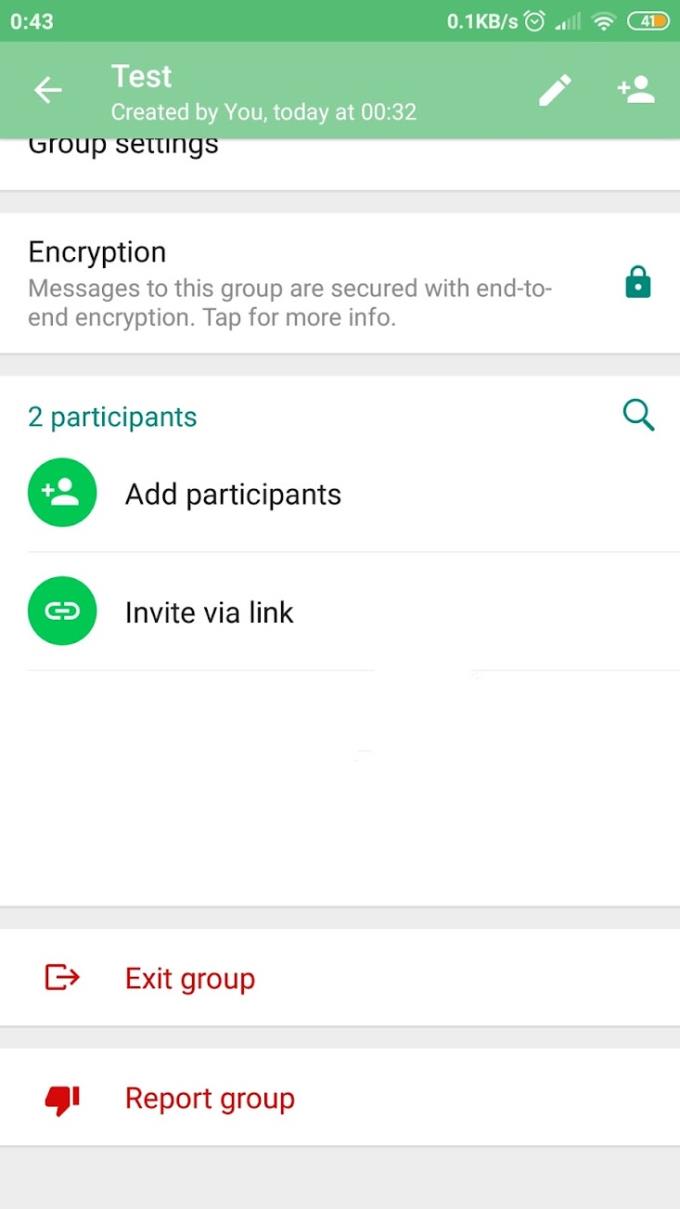
Toque em Sair .
Telegram também é um aplicativo de mensagens famoso com mais de 500 milhões de downloads na PlayStore. O aplicativo é bastante conhecido, principalmente como plataforma de chat em grupo. Fazer parte de um grupo com milhares de membros não é incomum no Telegram. Se você for membro de um desses grupos e achar que isso vai ser demais:
Abra o aplicativo Telegram .
Selecione qual grupo você deseja silenciar na tela inicial.
Em seguida, toque no ícone de três pontos verticais no canto superior direito da tela.
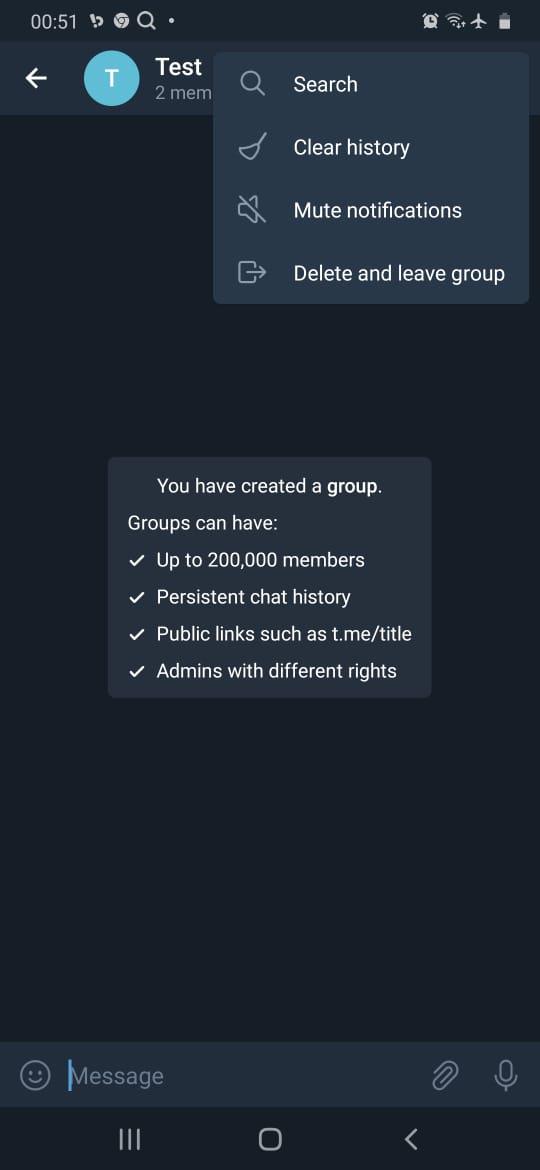
Toque em Silenciar Notificações e escolha por quanto tempo deseja silenciar a conversa.
Se você deseja silenciar permanentemente as notificações do grupo, selecione Desativar .
Quando alguém sai de um grupo, todos os outros membros podem vê-lo. Nos dias de hoje, isso pode tornar as coisas um pouco estranhas. A conectividade de mídia social é levada quase tão a sério quanto a interação pessoal. É por isso que optar por silenciar um bate-papo em grupo é uma ótima alternativa para atenuar quaisquer possíveis problemas.
As histórias do Facebook podem ser muito divertidas de fazer. Aqui está como você pode criar uma história em seu dispositivo Android e computador.
Aprenda como desativar vídeos que começam a tocar automaticamente no Google Chrome e Mozilla Firefox com este tutorial.
Resolva o problema onde o Samsung Galaxy Tab A está preso em uma tela preta e não liga.
Leia agora para aprender como excluir músicas e vídeos de dispositivos Amazon Fire e Fire HD para liberar espaço, desordem ou aumentar o desempenho.
Deseja adicionar ou remover contas de email no seu tablet Fire? Nosso guia abrangente irá guiá-lo pelo processo passo a passo, tornando rápido e fácil gerenciar suas contas de email em seu dispositivo favorito. Não perca este tutorial obrigatório!
Um tutorial mostrando duas soluções sobre como impedir permanentemente aplicativos de iniciar na inicialização do seu dispositivo Android.
Este tutorial mostra como reencaminhar uma mensagem de texto de um dispositivo Android usando o aplicativo Google Messaging.
Como habilitar ou desabilitar os recursos de verificação ortográfica no sistema operacional Android.
Está se perguntando se pode usar aquele carregador de outro dispositivo com seu telefone ou tablet? Esta postagem informativa traz algumas respostas para você.
Quando a Samsung apresentou sua nova linha de tablets topo de linha, havia muito o que comemorar. Os Galaxy Tab S9 e S9+ trazem atualizações esperadas, e a Samsung também introduziu o Galaxy Tab S9 Ultra. Todos esses dispositivos oferecem algo diferente, incluindo tamanhos de bateria variados. Certifique-se de ter os melhores carregadores para o Galaxy Tab S9.







